Utilicé Eclipse en mis clases hasta el curso 2018-19. Desde entonces no he actualizado esta lección, por lo esta información puede haberse quedado obsoleta.
Utilicé Eclipse en mis clases hasta el curso 2018-19. Desde entonces no he actualizado esta lección, por lo esta información puede haberse quedado obsoleta.
En esta página se explica cómo conseguir e instalar Java y Eclipse for PHP developers (Eclipse PHP) en Windows:
Eclipse PHP es un programa Java por lo que se se necesita tener instalado Java Runtime Environment. Tanto Eclipse como Java están disponibles en versiones de 32 bits y de 64 bits, pero tenga en cuenta que se deben instalar versiones del mismo tamaño de bits (ambas de 32 bits o ambas de 64 bits).
Si está utilizando Windows de 64 bits, se recomienda instalar las versiones de 64 bits. Pero si está utilizando un Windows de 32 bits, necesita instalar las versiones de 32 bits.
Para comprobar si ya se tiene Java Runtime Environment instalado, puede abrir una ventana de Símbolo de sistema (o cmd) y ejecutar el comando java -version.
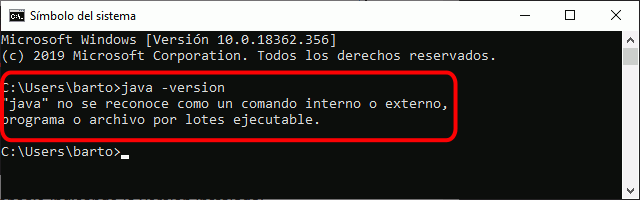
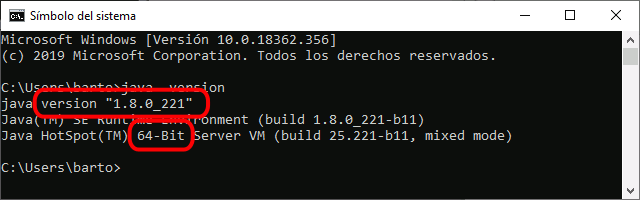
Si necesita instalar Java Runtime, tenga en cuenta que Oracle ya no distribuye versiones posteriores a Java 8 y que Oracle dejará de publicar actualizaciones de Java 8 en diciembre de 2020 [Oracle Support Roadmap].
Para instalar Java:
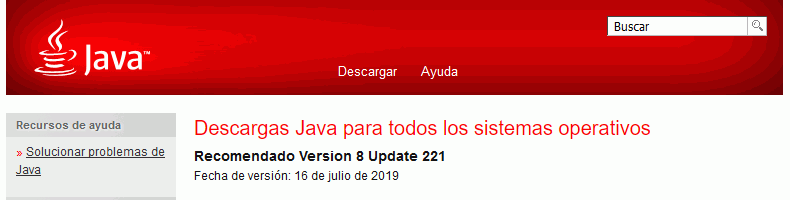
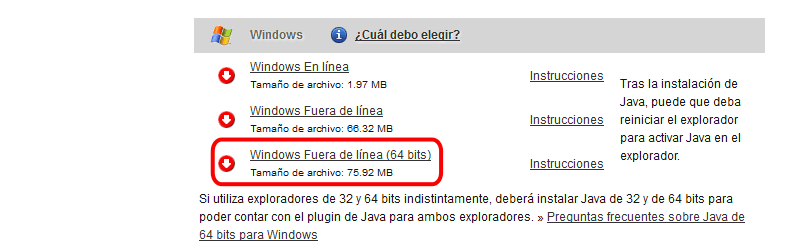
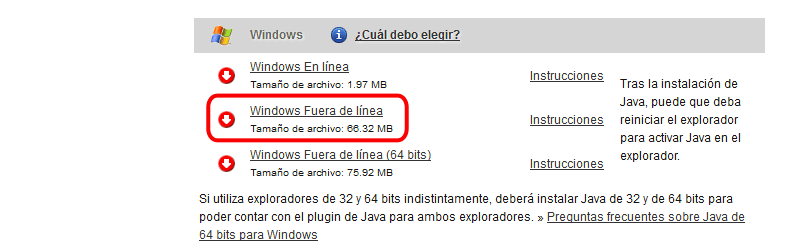
En cdlibre.org hay una sección dedicada bibliotecas de sistema desde la que se puede descargar la última versión de Java Runtime Environment para Windows (64 bits).
En este curso se aconseja utilizar el editor Eclipse for PHP Developers (Eclipse PHP).
Puede descargar la última versión disponible en la página de descargas de Eclipse, eligiendo Eclipse IDE for PHP Developers. En cdlibre.org hay una sección dedicada a editores específicos para PHP, desde la que se puede descargar la última versión disponible de Eclipse PHP para Windows (64 bits).
Al empezar el curso 2018/19, el último curso en que utilicé Eclipse en mis clases, la versión disponible era la versión Eclipse for PHP developers Photon, publicada el 27 de junio de 2018, basada en la plataforma Eclipse 4.8 y el plug-in Eclipse PDT 6.0.
Estos son los enlaces de descarga de Eclipse PHP Photon:
Eclipse for PHP developers (Eclipse PHP) no se distribuye con instalador, sino como un archivo zip que contiene una carpeta eclipse-php que incluye todos los componentes necesarios (excepto Java Runtime, que debe descargarse e instalarse previamente). En Windows el archivo zip se puede descomprimir en cualquier carpeta en la que el usuario tenga permisos y crear un acceso directo al programa eclipse.exe.
Se pueden tener varias versiones de Eclipse PHP instaladas en el mismo ordenador, cada una en su propia carpeta.
En este curso se aconseja instalar Eclipse PHP 2018-09 en la carpeta C:\software\eclipse-php-1809 y crear un acceso directo en el escritorio al programa eclipse.exe (C:\software\eclipse-php-1809\eclipse.exe).
Nota: Al empezar el curso 2018/19 se aconsejó instalar Eclipse PHP Photon (la versión disponible entonces) en la carpeta C:\software\eclipse-php-photon y crear un acceso directo en el escritorio al programa eclipse.exe (C:\software\eclipse-php-photon\eclipse.exe).
Eclipse PHP guarda toda la información de configuración y de trabajo en los llamados espacios de trabajo (workspace). Se pueden tener varios espacios de trabajo en el mismo ordenador y al iniciar Eclipse PHP se puede elegir el espacio de trabajo en el que se va a trabajar. En este curso se aconseja guardar el espacio de trabajo en la carpeta C:\software\eclipse-workspace-nombre-de-usuario-php, como se explica en la lección Configuración de Eclipse PHP (1).
Los espacios de trabajo de una versión se pueden en principio usar en otra versión posterior, pero no al contrario. Al abrir un espacio de trabajo de una versión anterior, Eclipse avisa si es necesario hacer una conversión automática. Por otro lado, para no tener que empezar desde cero, la configuración de un espacio de trabajo se puede exportar e importarla en otro.
Si quiere evitar cualquier tipo de problemas entre las diferentes versiones de Eclipse PHP, al instalar una nueva versión haga una instalación separada:
Esta opción tiene el inconveniente de que es necesario configurar el nuevo Eclipse PHP desde cero.
Si quiere reutilizar el antiguo espacio de trabajo:
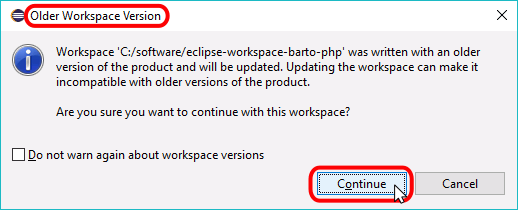
Esta opción tiene el inconveniente de que el espacio de trabajo puede quedar inutilizable para la versión anterior de Eclipse.